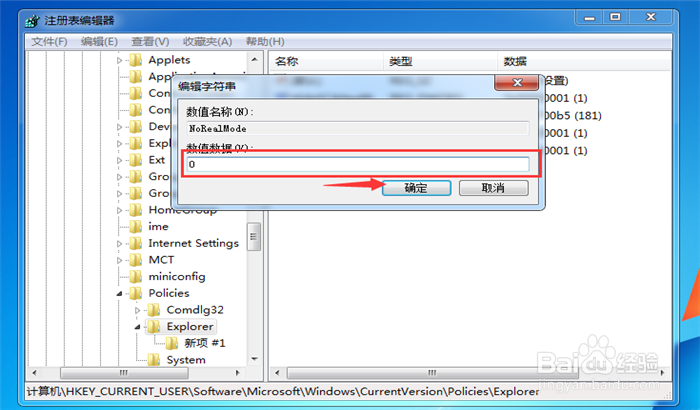1、首先我们点击电脑桌面左下角的开始菜单,如图所示。

2、然后在打开的菜单选项中,点击运行选项,如图所示。

3、然后在里面输入regedit命令,点击确定按钮,如图所示。
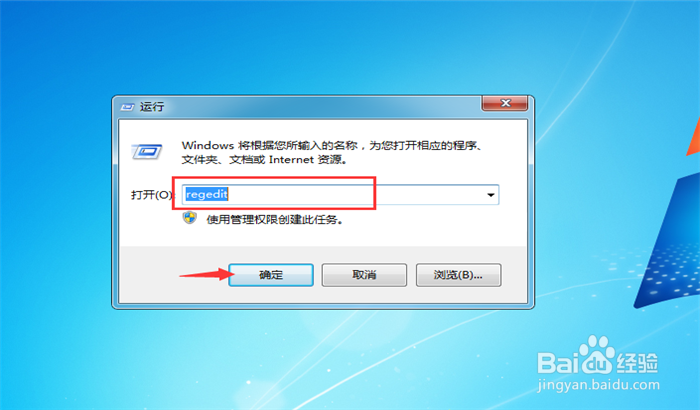
4、然后在里面依次先点击hkey_current_user/softwaer/microsoft,如图所示。
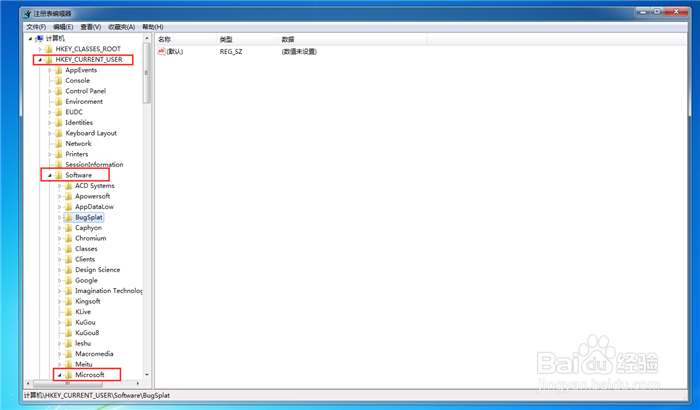
5、然后再依次点击下面的windows/current version/policies/explorer,如图所示。
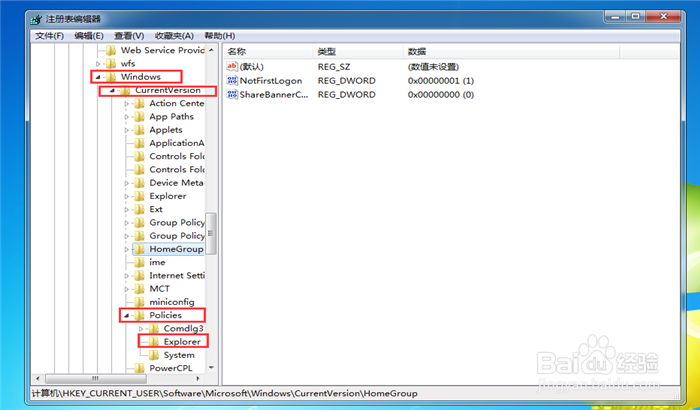
6、之后在里面鼠标右键点击NoRealMode,在弹出来的选项点击修改,如图所示。
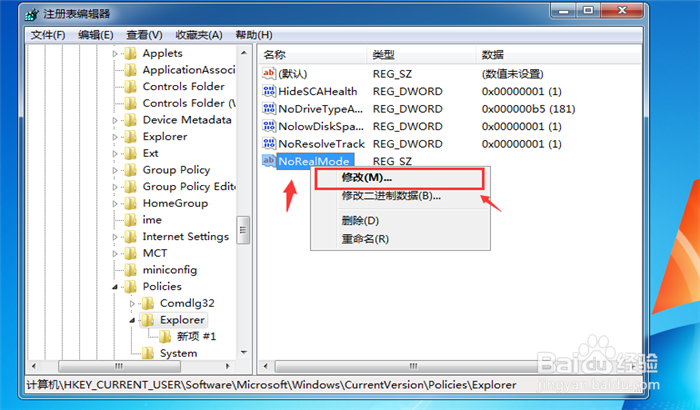
7、最后我们在弹出来的窗口,输入数值数据为0,点击确定,保存好,就可以解决这个问题,如图所示。